电脑系统出现文件夹怎么办删除-电脑系统出现文件夹怎么办
1.我电脑是XP系统 最近一开机 就会自己弹出一个文件夹 D:\Program Files 里边什么都没有 求解决
2.电脑里总是莫名其妙出现这个文件夹,这是怎么回事
3.XP系统电脑,开机后跳出C:Documents文件夹,重启后还是会出现这个文件夹。这个要怎么弄?
4.XP系统电脑,开机后跳出C:Documents文件夹, 重启后还是会出现这个文件夹。这个要怎么弄?
5.我的电脑桌面上不知道什么时候多了一个文件夹,删也删不掉的,怎么办?
我电脑是XP系统 最近一开机 就会自己弹出一个文件夹 D:\Program Files 里边什么都没有 求解决
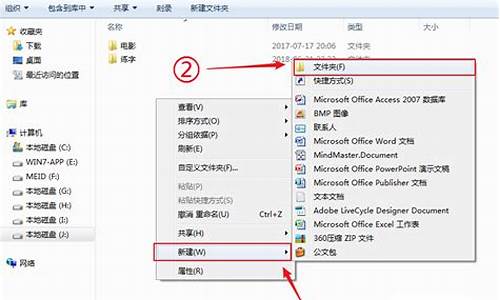
开机弹出文件夹或提示框(以下方法不是说都用你可以选择使用)
1、开始/所有程序/“启动”中如果有这个文件夹的快捷方式删除(如果第1项已经解决下面就可不做了)。
2、下载超级兔子,选打造自己的系统/启动程序,有启动项选项,可以取消或可以在加上或彻底删除(或360卫士、金山卫士等软件也有这个功能)。
3、点击"开始"/运行/输入msconfig后回车/点击"启动"/在里面查找一下开机提示的选项,找到后将前面的勾去掉,按确定应用即可。重启电脑后,启动到桌面时会出现一个对话框,在对话框中添加对勾,确定即可。
5、去掉自启动项(上面找不到在这里找找,这里有的可能性大)
开始/运行输入regedit回车打开注册表编辑器,依次展开
[HKEY_LOCAL_MACHINE\SOFTWARE\Microsoft\Windows\CurrentVersion\Run]在右侧,
[HKEY_CURRENT_USER\Software\Microsoft\Windows\CurrentVersion\Run]在右侧,
看看有没有你要找的选项,如果有删除,重启电脑即可。
电脑里总是莫名其妙出现这个文件夹,这是怎么回事
一、autorun.inf是windows下操纵光盘行为的一个文件,需要放在光盘根目录下,部分操作对于硬盘也适用。
二、autorun.inf是可以被禁止的。方法如下:
点击开始->运行,在文本框中输入regedit或者regedt32。依次展开HKEY_CURRENT_USER\Software\Microsoft\Windows\CurrentVersion\Policies\Exploer,其中的NoDriveTypeAutoRun子键限制着Autorun的作用范围,默认为95(16进制)。
把禁用的设备标志相加设置为键值就可以完成设置,其中设备标志如下:
1:无法识别的设备(建议禁止,默认禁止)
2:没有根目录的设备(Drive without root directory未知含义,建议禁止,默认不禁止)
4:可移动的设备(U盘,建议禁止,很多利用U盘的Autorun.inf进行传染,默认禁止)
8:固定的设备(硬盘,自己看着办,默认不禁止)
16:网络设备(web驱动器,建议禁止,默认禁止)
32:光盘驱动设备(CDROM,默认不禁止)
64:虚拟存储设备(RAM,建议禁止,默认不禁止)
128:未指定的其他驱动器(保留位,建议禁止,默认禁止)
三、autorun.inf文件分为三大部分[AutoRun] [AutoRun.Alpha] [DeviceInstall]。
[AutoRun]适用于Windows95以上系统与32位以上CD-ROM,必选。
[AutoRun.alpha]适用于基于RISC的计算机光驱,适用系统为Windows NT 4.0,可选。
[DeviceInstall]适用于Windows XP以上系统,可选。
四、[AutoRun]部分的命令及其详解。
1、DefaultIcon
含义:
指定应用程序的默认图标。
格式:
DefalutIcon=图标路径名[,序号]
参数:
图标文件名:应用程序的默认图标路径名,格式可以为.ico、.bmp、.exe、.dll。当文件格式为.exe和.dll时,有时需要使用序号来指定图标。
序号:当文件格式为.exe和.dll时,文件可能包括多余一个图标,此时需要使用序号来指定图标,需要注意的是,序号是从0开始的。
备注:
应用程序的默认图标将在windows explorer核心的驱动显示窗口中替代设备的默认图标来显示。
图标路径名的默认目录是设备根目录。
2、Icon
含义:
指定设备显示图标。
格式:
Icon=图标路径名[,序号]
参数:
图标文件名:应用程序的默认图标路径名,格式可以为.ico、.bmp、.exe、.dll。当文件格式为.exe和.dll时,有时需要使用序号来指定图标。
序号:当文件格式为.exe和.dll时,文件可能包括多余一个图标,此时需要使用序号来指定图标,需要注意的是,序号是从0开始的。
备注:
设备显示图标将在windows explorer核心的驱动显示窗口中替代设备的默认图标来显示。
图标路径名的默认目录是设备根目录。
当存在应用程序默认图标(DefaultIcon)时,本命令无效。
3、Label
含义:
指定设备描述
格式:
Label=描述
参数:
描述:任意文字,可以包括空格。
备注:
设备描述将在windows explorer核心的驱动显示窗口中替代设备的默认描述\卷标来显示。
在非windows explorer核心的驱动显示窗口中(例如右击设备选择属性)显示的仍然是设备的卷标。
4、Open
含义:
指定设备启用时运行之命令行。
格式:
Open=命令行
(命令行:程序路径名 [参数])
参数:
命令行:自动运行的命令行,必须是.exe、、.bat文件,其他格式文件可以使用start.exe打开或使用ShellExecute命令。
备注:
命令行的起始目录是设备根目录和系统的$Path环境变量。
5、ShellExecute
含义:
指定设备启用时执行文件。(操作系统支持未知)
格式:
ShellExecute=执行文件路径名 [参数]
参数:
执行文件路径名:设备启用时执行文件路径名。可以是任意格式文件。系统会调用设置的程序执行此文件。
参数:参数,根据执行文件作调整
备注:
命令行的起始目录是设备根目录和系统的$Path环境变量。
6、Shell\关键字\Command
含义:
定义设备右键菜单执行命令行。
格式:
Shell\关键字\Command=命令行
(命令行:程序路径名 [参数])
参数:
命令行:自动运行的命令行,必须是.exe、、.bat文件,其他格式文件可以使用start.exe打开。
备注:
命令行的起始目录是设备根目录和系统的$Path环境变量。
7、Shell\关键字
含义:
定义设备右键菜单文本。
格式:
Shell\关键字=文本
参数:
关键字:用以标记菜单,可以使用任何字符表示,包括空格。
文本:在右键菜单中显示的文本。可以使用任何字符,不能存在空格。
备注:
在同一Autorun.inf文件中,不同右键菜单关键字不同,相同右键菜单关键字相同。
右键菜单文本中可以使用&设定加速键,&&输出一个&。
Shell\关键字\Command命令Shell\关键字两者缺一不可,顺序无所谓。
当不存在Open、ShellExecute与Shell命令时,设备启用时运行第一个设备右键菜单指定命令。
8、Shell
含义:
定义设备启用时运行之设备右键命令。
格式:
Shell=关键字
参数:
关键字:标记过的菜单关键字
备注:
Shell指定的关键字可以在AutoRun.inf文件的任意部分。
Open\ShellExecute\Shell命令后定义的优先级高。
四、[AutoRun.alpha]部分的命令简介。
[AutoRun.alpha]部分的命令与[AutoRun]部分的命令相同,只不过在基于RISC的计算机光驱中,[AutoRun.alpha]优先级高于[AutoRun]
五、[DeviceInstall]部分命令及其详解。
DriverPath
含义:
定义搜索驱动程序目录。
格式:
DriverPath=驱动程序路径
参数:
驱动程序路径:驱动程序所在路径,包括其子路径。
备注:
Windows XP以上支持。
仅CD-ROM支持
当系统监测到一个新的设备时,会提示用户寻找设备的驱动程序。当用户点选此CD-ROM时,当[DeviceInstall]部分存在时,系统会按照 DriverPath所标记的路径出寻找驱动程序。未标记的路径系统将忽略查找。当[DeviceInstall]部分不存在时,系统将进行完全查找。
如果不希望系统在此CD-ROM中搜索驱动程序,只加一行[DeviceInstall]不加DriverPath命令即可。
autorun其实是常见的U盘形式,他就是当你的电脑选取自动播放的时候,这个会自动运行起来。一般都潜伏在U盘当中,很多时候我们是选取U盘查杀的工具来杀这种的,其实没必要这么麻烦的。这种,我们可以这样来手工杀除。
先在IE选项里把所有文件都显示出来,因为autorun一般是隐藏的。然后找到名字或者文件夹为autorun的删除就行了,然后重起电脑。这样其实就可以说这种毒已经彻底干脆的杀死了。大家千万不要把电脑设置成自动播放U盘里的东西。这样悄悄的运行了,你还不知道呢。
XP系统电脑,开机后跳出C:Documents文件夹,重启后还是会出现这个文件夹。这个要怎么弄?
开机时老自己跳出一个c盘的文件夹是怎么回事
开机时老自己跳出一个c盘的文件夹是怎么回事
点击开始,运行,输入msconfig会打开windows启动管理相,找到去掉勾就好了。是因为你之前默认系统启动加载的一个文件丢失或删除了。电脑,又称计算机,是一种利用电子学原理根据一系列指令来对数据进行处理的机器。
这种情况是由于文件夹选项设置引起的,修改文件夹选项设置即可。设置步骤如下:打开“我的电脑”,找到菜单中的“工具”,文件夹选项;点击查看选项卡,点击去除勾选“在登入时还原上一个窗口”,点击确定即可。
开机自动打开文件夹说明在启动系统时执行了打开这个文件夹的命令,你可以按照下面的步骤检查:选择“开始/运行”输入“msconfig”后选择“确定”。
如果装了360或别的防护软件就从那软件里进入开机启动项里把这文件夹名禁止开机启动就行了。如果没装有这些软件,那就在运行里输入msconfig进入启动项,找到这文件夹名,去勾,应用退出,重启后就OK了。
开始/所有程序/“启动”中如果有这个文件夹的快捷方式删除(如果第1项已经解决下面就可不做了)。
因为你的启动项里默认启动该文件夹的程序,但是文件路径中有空格,所以就弹出了该文件夹,解决方法可以把启动-迅雷快捷方式-属性-目标中的路径用引号引起来。
每次开机都会弹出一个C:\Documents的文件夹,是怎么回事?
每次开机都会弹出一个C:\Documents的文件夹,是怎么回事?
1、点击开始/运行/输入msconfig后回车/点击启动/在里面查找一下开机提示的选项,找到后将前面的勾去掉,按确定应用即可。重启电脑后,启动到桌面时会出现一个对话框,在对话框中添加对勾,确定即可。
2、“系统中招可以使用360安全卫士,进入到管理应用软件——开机启动——把杀毒软件和360保留,其余全部为后面的红色禁止项点一下变为绿色的回复启动就可以了”——以上是转载内容,仅供参考。
3、去掉没用的启动项,任务栏,开始运行msconfig启动。
4、开机弹出文件夹或提示框(以下方法不是说都用你可以选择使用)\x0d\开始/所有程序/“启动”中如果有这个文件夹的快捷方式删除(如果第1项已经解决下面就可不做了)。
5、看看开始菜单里的“启动”里是不是有这个文件夹,有的话删掉。如果没有的话,打开运行,输入msconfig,回车,然后打开启动面板,看看里面的启动项是不是有这个文件夹,有的话删掉,或者把前面的勾去掉。
Windows找不到文件‘C:\Documents’。
Windows找不到文件‘C:\Documents’。
1、可能是残留注册表异常导致的,或者是启动项问题解决方法:在C盘创建Documents文件夹若疑为,建议杀下毒。在开始-运行当中输入msconfig回车,查看里面的“启动”项,找出可疑的项目关掉,开机就不会自动运行。
2、是被删除之后的后遗症,似乎没杀干净留下了尾巴,建议再杀下毒。另外在开始-运行当中输入msconfig回车,查看里面的“启动”项,找出可疑的项目把他关掉,开机时他就不会自动运行了。
3、这个原因是由于你非法操作造成系统文件丢失、运行Chkdsk工具CHKDSK工具不是用来修复文件的,它的作用是检查磁盘内容,如分区大小、文件数量、已用空间、剩余空间等等。
4、最简单的方法:开始——运行——输入msconfig回车——启动——在启动项里,你只保留ctfmon(输入法)和杀毒软件即可,其他的将对勾去掉——点击“应用”重启电脑即可。
5、用你自己的方法打开桌面。(这还是需要前面权宜之计的哈)在“开始”-“运行”-输入“regedit”—“HKEY_LOCAL_MACHINE\Software\Microsoft\Windows\CurrentVersion\Run”-双击“Run”。
6、看看是不是启动项不对,你打开我的文档看是否正常?如果正常的话,就到启动项给这个禁用就可以了。可以用360安全卫士的高级来操作。
电脑启动时每次自动打开C:\Documents文件夹,怎么办?
电脑启动时每次自动打开C:\Documents文件夹,怎么办?
1、双击打开电脑桌面上的计算机。继续打开文件夹所在的硬盘。找到需要删除的文件夹,然后点击右键,选择使用360强力删除。勾选上防止文件再生前面的对勾。
2、原因:木马或者流氓软件感染了。解决方法:使用360进行强力清除。如下参考:双击打开桌面上的计算机,如下图。继续打开文件夹所在的硬盘,如下所示。找到要删除的文件夹,然后右键点击,选择使用360强删除。
3、首先,双击以打开计算机桌面上的[计算机]图标,如下图所示,然后进入下一步。其次,完成上述步骤后,继续打开文件夹所在的硬盘驱动器,如下图所示,然后进入下一步。
每次开机都会弹出一个C:\Documents的文件夹
每次开机都会弹出一个C:\Documents的文件夹
1、这是因为你的系统中或者是木马插件,破坏了你的系统所致。
2、这是因为被木马或者流氓软件感染了,可以使用360进行强力清除。工具:电脑。双击打开电脑桌面上的计算机。继续打开文件夹所在的硬盘。找到需要删除的文件夹,然后点击右键,选择使用360强力删除。
3、出现此问题的原因为:被木马或者流氓软件感染了。解决的方法和详细的操作步骤如下:首先,双击以打开计算机桌面上的[计算机]图标,如下图所示,然后进入下一步。
4、选择“开始/运行”输入“msconfig”后选择“确定”在打开的“系统配置使用程序”窗口中选择“启动”标签页,检查其中有无“c\”项,如果有,请把该项前面小筐内的“√”去掉。
每次电脑开机会自动弹出名为Documents的文件夹是什么原因?
每次电脑开机会自动弹出名为Documents的文件夹是什么原因?
这是因为被木马或者流氓软件感染了,可以使用360进行强力清除。工具:电脑。双击打开电脑桌面上的计算机。继续打开文件夹所在的硬盘。找到需要删除的文件夹,然后点击右键,选择使用360强力删除。
“命令”下是具体的程序附加命令,最后的位置就是该程序在注册表中的相应位置了,你可以对可疑的程序进行详细的路径、命令检查,一旦发现错误,就可以用下方的禁用来禁止该程序开机时候的加载。
原因:木马或者流氓软件感染了。解决方法:使用360进行强力清除。如下参考:双击打开桌面上的计算机,如下图。继续打开文件夹所在的硬盘,如下所示。找到要删除的文件夹,然后右键点击,选择使用360强删除。
自动打开C盘文件夹说明在启动系统时执行了打开这个文件夹的命令,开机的步骤检查:选择开始---运行输入msconfig后选择确定。
出现此问题的原因为:被木马或者流氓软件感染了。解决的方法和详细的操作步骤如下:首先,双击以打开计算机桌面上的[计算机]图标,如下图所示,然后进入下一步。
XP系统电脑,开机后跳出C:Documents文件夹, 重启后还是会出现这个文件夹。这个要怎么弄?
这个文件夹是系统默认的文档存储路径,可能是你最近安装了一些软件或更新后出现的。你可以尝试以下方法来解决这个问题:
打开文件管理器,找到C:Documents文件夹,右键点击它,选择“属性”。
在“属性”窗口中,找到“位置”选项卡,确认该文件夹是否在系统盘上(通常为C盘)。
如果不是系统盘上的文件夹,可以将其删除或者移动到其他目录下。
如果是系统盘上的文件夹,可以尝试重置文件夹选项。具体操作方法如下: a. 打开文件管理器,进入C:Documents文件夹。 b. 按下键盘上的Win+R组合键打开运行窗口,输入“cmd”并按下回车键打开命令提示符窗口。 c. 在命令提示符窗口中输入以下命令并按下回车键: attrib -h -r -s /s /d C:Documents*.* attrib -h -r -s /s /d C:Documents*.* deldir C:Documents*.*
重启电脑后再次检查该文件夹是否还存在。
希望以上方法能够帮助你解决问题。
我的电脑桌面上不知道什么时候多了一个文件夹,删也删不掉的,怎么办?
我的电脑桌面上不知道什么时候多了一个文件夹,删也删不掉的,怎么办?
因为你的硬盘分区是NTFS 登陆系统的权限不是管理组。没有给你设置修改的权限,所以就有这问题出现
在删除文件、文件夹时提示错误信息:“无法删除 文件:无法读源文件或磁盘” 的解决方案:
注消或重启电脑,然后再试着删除。
按Shift+Delete
进入“安全模式删除。
在纯DOS命令行下使用DEL,DELTREE和RD命令将其删除。
在任务管理器中结束Explorer.exe进程,然后在命令提示符窗口删除文件。
磁盘错误:
先运行磁盘扫描,并扫描文件所在分区,扫描前确定已选上修复文件和坏扇区,全面扫描所有选项,扫描后再删除文件。
防火墙:
由于反软件在查毒时会占用正在检查的文件,从而导致执行删除时提示文件正在使用,这时可试着暂时关闭它的即时监控程序,或许可以解决。
借助WinRAR:
右击要删除的文件夹,选择“添加到压缩文件。在弹出的对话框中选中“压缩后删除源文件,”随便写个压缩包名,点确定。
或许你会遇到这样一种情况:电脑某硬盘里有一个文件夹经过多种方法的尝试都无法删除,在管理器里面删除的时候会有“无法删除 文件:无法读源文件或磁盘”的错误提示,而在控制台下面用rd(rmdir)命令删除时,又提示“系统找不到指定的文件”,试用unixutil的unlink和rm也搞不定它。甚至尝试过检查文件系统是否存在问题,但是仍然没发现问题所在。这个文件夹的存在简直成为心腹之患,欲除之而后快。
下面以Windows XP为例,向朋友们介绍删除这样一种文件夹的有效方法
首先需要你了解和熟悉的操作命令:
如果要删除的文件夹或文件是隐藏属性的,删除时的命令为:
rd /a 文件夹 del /a 文件
设删不掉的文件夹在“g:\delete”目录下面,则操作如下:
1、“开始”》》“运行”,在“运行”对话框中输入:cmd
2、在命令提示符中输入: g: --回车
cd \delete --回车 手动将当前位置切换到“g:\delete”目录下面。
如果命令执行成功则闪烁的光标前面就会出现“g:\delete>”的提示符。
3、输入"dir /x"命令,然后按回车来运行命令。窗口中会显示delete目录下的所有文件、文件夹信息,在显示的各列信息中,倒数第二列为“8.3”格式的短名称。被截短名称一般情况下会以"~1"结尾。
4、选择你需要删除的文件或者文件夹的所在行,观看该行的倒数第二列,把它的文件、文件夹名称抄录下来,然后在“g:\delete>”的提示符后输入命令:
如果是删除文件夹就输入:rd 文件夹(抄录) --回车 如果是删除文件,就输入:del 文件(抄录) --回车
至此,应该可以成功地删除这样的文件或文件夹了!
不过,对于这样难以删除的文件夹,有一点是值得我们借用,就是用它来存放有用的资料而不用担心被轻易地删除掉!
用文件 粉碎机。 不行的话 估计是中了 而且很 可能是鬼影。下个 金山鬼影专杀工具就OK
我的电脑桌面上多了一个图标删不掉?用这个删除试试看,把文件夹拖到这个上面就删了 应该
我的电脑桌面上多了一个“Inter Explorer”想删却怎么也删不掉
注意原创:
用于删除桌面上难以删去的图标和文件夹
1.安全模式下,效果更好!
2.以下所要使用的软件,都要安装或升级到最新版本,以保证使用的效果。
3. 不杀毒,直接使用以下方法也可以 。若效果不好,就在安全模式下用优质杀毒件软(如:卡巴斯基杀)一下,360安全卫士最好也用一下,再去删除。(用360安全卫士的“杀木马”----“全盘扫描”。杀完重启。)
如下方法,帮过许多网友。您可选择使用。
一.请你先尝试这个方法:
右键点击桌面---点属性---点桌面---自定义桌面---点现在清理桌面---下一步---在你要清理的快捷方式前打钩(别的钩都去掉)----下一步---完成。
然后,在“未使用的桌面快捷方式”中找到它,再去删除它。
若是安程序造成的,有一个方法,就是重新安装那个程序,把插件前的钩去掉。安装完后,再去删除(同时参考第一种方法)。
也可下载安装unlocker试试(安好后,右键点击图标,菜单里有它。针对文件夹效果也好)。
二.若不行,再尝试这些方法:
1.关闭浏览器,用 360安全卫士的“修复IE”(新版本的,在“系统修复”里),全选,修复。
再用360急救箱。按步骤操作:先“开始急救”;扫描完后,出现木马,就点“隔离”;再点“修复”(可以全选)――“立即修复”。完后,应重启。
2. 用360安全卫士的“清理插件”进行扫描,扫除恶意插件后,进行清理。完后应重启。
3.用windows清理助手(从网上下载)。扫描后(若扫出东西,都勾并清理),再用故障修复(全选),然后在桌面点鼠标右键刷新。安全模式下效果好。
也可考虑用金山急救箱点扫描后,如果出现可以修复的项目,全选后,点修复即可。
清除IE效果不好时,也可用新工具----桌面IE图标清理器 V1.0 简体中文免费版(清除IE)
强调------1.修复中,杀软或360有提示时,请点允许。操作中如提示重启就重启下电脑。2.效果不好时,看“注意”中的三点。 3. 完后,效果不好的话,也可考虑系统还原一下(选好还原点)。
祝你成功 !
桌面上多了一个Inter Explorer的文件夹,删不掉,怎么办啊?第一步:打开“文件夹选项”在“查看”选项中的“隐藏受保护的系统操作文件”和“隐藏已知文件类型的扩展名”这俩选项前面的勾去掉
第二步:桌面新建一个文本文档
输入以下命令
DEL /F /A /Q \\?\%1
RD /S /Q \\?\%1
保存到桌面后把这个txt文件重命名为“删除.bat”
把要删除的文件夹直接拖拽到这个bat文件上就OK了
第三步:拖拽完之后,把“删除.bat”这个文件彻底删除(shift+Delete)
第四步:将隐藏受保护的系统操作文件和隐藏已知文件类型的扩展名这俩选项点勾,搞定!
我也刚试过的,很管用!
我的电脑桌面上为什么会多了一个删不掉的Inter Explorer.url文件?不需要qq远程即可搞定,如果搞不定百度 hi留言给你远程
这个图标是你中了广告类的木马,木马修改了你的注册并劫持了图标,点击这个图标就会进入被劫持的主页,达到木马点击主页的目的。普通办法无法删掉这个图标。
不建议手动操作,因为手动操作的局限性,只对部分有效,而对于修改,必须先杀掉然后再修复。
你可以百度搜索“金山网盾”,下载这个软件,界面右侧有一个一键修复,点击即可处理掉同时修复造成的修改。扫一扫你会有意外发现,因为你的系统问题肯定不止单单主页被修改这么简单。
安全模式下,效果更好!
不杀毒,直接使用以下方法也可以。
若效果不好,就在安全模式下用卡巴杀一下,360木马专杀最好也用一下,再去删除。
一,请你先尝试这个方法:
右键点击桌面---点属性---点桌面---自定义桌面---点现在清理桌面---下一步---在你要清理的快捷方式前打钩(别的钩都去掉)----下一步---完成。
然后,在“未使用的桌面快捷方式”中找到它,再去删除它。
若是安程序造成的,有一个方法,就是重新安装那个程序,把插件前的钩去掉。安装完后,再去删除(同时参考第一种方法)。
二,若是安程序造成的,还可以
1.若程序已卸掉,就重安那个程序,用360软件管家的卸载功能,卸载时,一定要注意将注册信息等卸干净(注意第3步骤)。
2.也可以用完美卸载试试。
3.也可下载安装unlocker试试。
4.装个强制删除工具试试
三,若不行,再尝试这些方法:
1.打开 360安全卫士,点击“修复IE”,全选,修复。
再打开 360顽固木马专杀大全,里面也有一个修复,
把里面的与 IE相关 的选项都勾上,修复,就可以了!
做以上操作时,请先关闭浏览器。
2.若系统里面没有桌面图标清理向导或清理却无效,可以使用windows清理助手,扫描后,再用故障修复(全选)修复后,在桌面上点鼠标右键刷新一遍,再看桌面图标是否没了,若无效,就在安全模式下操作。
祝你成功 !
我的电脑桌面上不知道怎么的 出现了一个“淘”的图标 删也删不掉 该怎么办啊?这个图标是你中了广告类的木马,木马修改了你的注册并劫持了图标,点击这个图标就会进入被劫持的主页,达到木马点击主页的目的。普通办法无法删掉这个图标。
不建议手动操作,因为手动操作的局限性,
只对部分有效,而对于修改,必须先杀掉然后再修复。
你可以百度搜索“金山网盾”,下载这个软件,界面右侧有一个一键修复,点击即可处理掉同时修复造成的修改。扫一扫你会有意外发现,因为你的系统问题肯定不止单单主页被修改这么简单。
而且打开金山网盾,点击免费杀毒,就会得到免费一年的金山毒霸2011云安全杀毒软件,我正在使用这个,占用少,而且查杀效果也很好的。
注意,360会拦截金山网盾安装,如果你有360,请先打开360木马防火墙,点击进程防火墙的已开启按钮暂时关闭
(如发现网盾不能扫描,请在任务栏右键退出360的托盘)
在吗?我的电脑桌面上多了一个“Inter Explorer”想删却怎么也删不掉 能告诉我 怎么办吗?请按照以下步骤查杀
1、打开360安全卫士
2、选项卡上线选择清理插件。
3、选项卡上选择系统恢复。
4、选项卡上选择查杀木马,注意这一步选择双引擎查杀。这一步时间比较长。
5、查杀玩重新启动系统并用360急救包全盘查杀。
我的桌面上多了一个Inter Explorer文件夹删不掉,望高人指点用unlocker试试
声明:本站所有文章资源内容,如无特殊说明或标注,均为采集网络资源。如若本站内容侵犯了原著者的合法权益,可联系本站删除。












